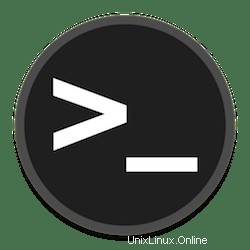
このチュートリアルでは、Ubuntu20.04LTSにMicroTextEditorをインストールする方法を紹介します。知らなかった方のために、Microは無料のオープンソース端末ベースです。最新の端末機能を活用しながら、シンプルで直感的に使用できるように努めるテキストエディタ。同時に、最新の端末の全機能を活用することを目指しています。その名前が示すように、Microはインストールと使用が簡単なnanoエディターの後継のようなものです。
この記事は、少なくともLinuxの基本的な知識があり、シェルの使用方法を知っていること、そして最も重要なこととして、サイトを独自のVPSでホストしていることを前提としています。インストールは非常に簡単で、ルートアカウントで実行されていますが、そうでない場合は、'sudoを追加する必要があります。 ‘ルート権限を取得するコマンドに。 Ubuntu 20.04(Focal Fossa)にマイクロテキストエディターを段階的にインストールする方法を紹介します。 Ubuntu 18.04、16.04、およびLinuxMintなどの他のDebianベースのディストリビューションでも同じ手順に従うことができます。
前提条件
- 次のオペレーティングシステムのいずれかを実行しているサーバー:Ubuntu 20.04、18.04、16.04、およびLinuxMintなどの他のDebianベースのディストリビューション。
- 潜在的な問題を防ぐために、OSの新規インストールを使用することをお勧めします。
- サーバーへのSSHアクセス(またはデスクトップを使用している場合はターミナルを開く)
non-root sudo userまたはroot userへのアクセス 。non-root sudo userとして行動することをお勧めします ただし、ルートとして機能するときに注意しないと、システムに害を及ぼす可能性があるためです。
Ubuntu 20.04 LTSFocalFossaにMicroTextEditorをインストールする
手順1.まず、次のaptを実行して、すべてのシステムパッケージが最新であることを確認します。 ターミナルのコマンド。
sudo apt update sudo apt upgrade
ステップ2.Ubuntu20.04にMicroTextEditorをインストールします。
- GitHubからマイクロテキストエディタをインストールします。
デフォルトでは、MicroはUbuntu 20.04ベースリポジトリでは使用できません。次に、以下のコマンドを実行して、GitHubからMicroTextEditorインストーラーをダウンロードします。
curl https://getmic.ro | bash
次に、次のコマンドを実行して、マイクロファイルを/usr/bin/にコピーします。 フォルダ:
sudo mv micro /usr/local/bin
インストールされているMicroのバージョンを確認してください:
micro --version
- Snapを使用してマイクロテキストエディタをインストールします。
Snapdパッケージマネージャーがまだインストールされていない場合は、以下のコマンドを実行してインストールできます。
sudo apt install snapd
Micro Text Editorをインストールするには、次のコマンドを使用するだけです。
sudo snap install micro --classic
ステップ3.UbuntuLinuxでマイクロテキストエディターにアクセスする。
正常にインストールされたら、デスクトップで次のパスを実行してパスを開きます:Activities -> Show Applications -> Micro Text Editor または、以下に示すコマンドを使用してターミナルから起動します。
micro
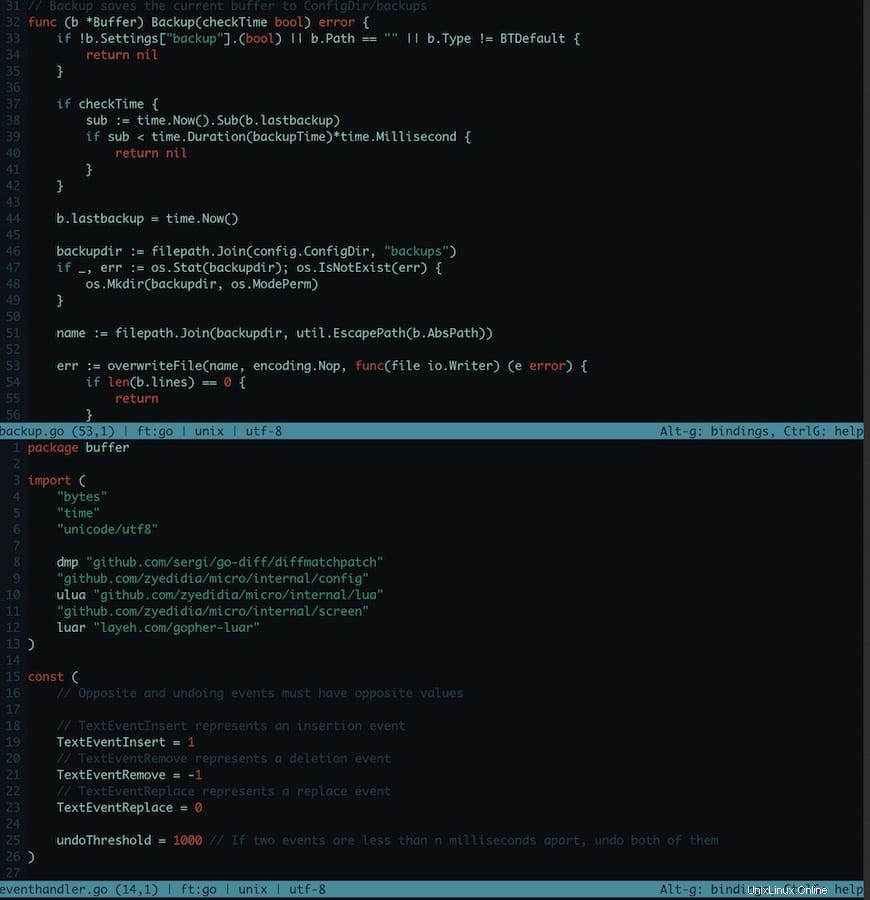
おめでとうございます!Microが正常にインストールされました。このチュートリアルを使用してUbuntu 20.04 LTS FocalFossaシステムにMicroTextEditorをインストールしていただきありがとうございます。追加のヘルプや役立つ情報については、公式を確認することをお勧めします。マイクロウェブサイト。